взаимодействия с устройствами Bluetooth. Ниже описаны предпринятые мною действия, которые я рекомендую повторить.
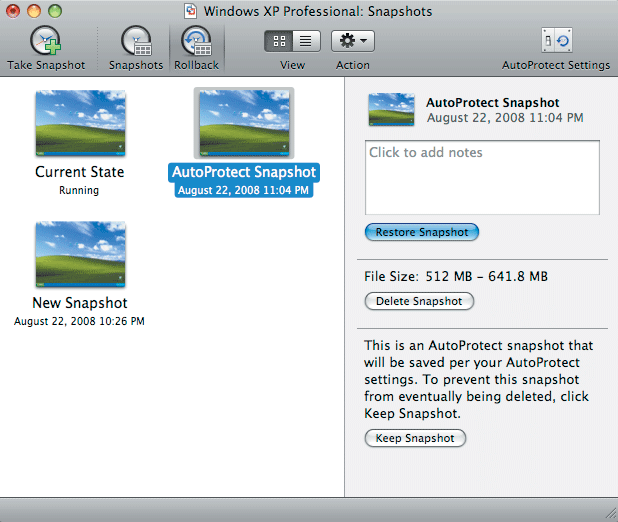
Во-первых, была загружена операционная система OS X, которая обнаружила клавиатуру и мышь. Затем я запустил Windows в первый раз, и компьютер автоматически распознал беспроводную клавиатуру как обычную USB-клавиатуру, без необходимости специальной установки или согласования (pairing). (Согласование – процесс, в ходе которого компьютер настраивается на подключение периферийного устройства Bluetooth. Такая же процедура выполняется при настройке компьютера для обмена файлами с телефоном Bluetooth.) Мне удалось даже отвечать с клавиатуры на запросы экранов начальной установки XP. Windows не распознавала мышь Mighty Mouse столь же быстро, но этот недостаток легко исправить: я запустил с клавиатуры утилиту Панели управления Windows Bluetooth и согласовал мышь Apple Mighty Mouse с операционной системой Windows.
Совет. При согласовании беспроводной мыши Apple введите секретный код «0000» (четыре нуля, без кавычек), чтобы подтвердить свое намерение подключить мышь. Как известно, если телефон Bluetooth связан с компьютером, секретный код подтверждает, что установлена связь с нужным устройством, а не устройством мошенника. По какой-то причине компания Apple не указывает секретный код в печатной документации. Однако, если требуется повторно согласовать клавиатуру Apple Wireless Keyboard, не пытайтесь использовать секретный код: он не нужен, и согласование с секретным кодом закончится неудачей.
С помощью программы виртуализации можно запускать одну операционную систему из другой. Например, можно запустить «виртуальную» машину Windows в окне на «Рабочем столе» OS X. Таким образом можно выполнять прикладные программы Windows одновременно с программами OS X; а благодаря функции Shared Folder можно открывать файлы, сохраненные на компьютере Mac, из программ Windows. Если не нравится Mac-версия Microsoft Office, можно редактировать файлы с использованием версии комплекса для Windows. (Именно так была подготовлена данная статья: я редактировал файлы, сохраненные в папке Documents операционной системы OS X, в программе Word 2007, запущенной в окне.)
Среди широко используемых программ виртуализации для Mac – два коммерческих пакета, VMware Fusion и Parallels Desktop, и пакет VirtualBox с открытым исходным текстом. Принципы действия всех трех продуктов похожи, хотя функциональность коммерческих пакетов шире. Основной метод общий для всех программ; в качестве примера я использовал VMware Fusion.
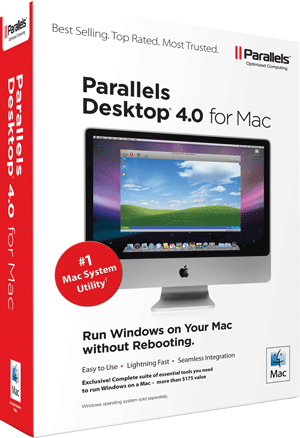
Для начала предположим, что Windows еще не установлена в разделе Boot Camp (впоследствии мы вернемся к этой возможности). Вставьте установочный диск Windows, а затем запустите VMware Fusion. Программа New Virtual Machine Assistant попытается определить версию Windows на установочном диске, а потом пройдет по этапам построения подходящей виртуальной машины. Полезно выделить больше памяти, нежели рекомендуется программой: для XP практически требуется ОЗУ не менее 768 Мбайт, а для Vista – не менее 1 Гбайт. Можно внести и другие небольшие изменения, например, если требуется запустить виртуальный экземпляр Windows с двумя процессорами вместо одного (обычно это нужно только для сложных графических программ) или выполнить точную настройку доступа из Windows к выбираемому по умолчанию принтеру OS X или любому другому принтеру, установленному в OS X. После завершения работы Assistant выполняется самоустановка Windows на новом жестком виртуальном диске.
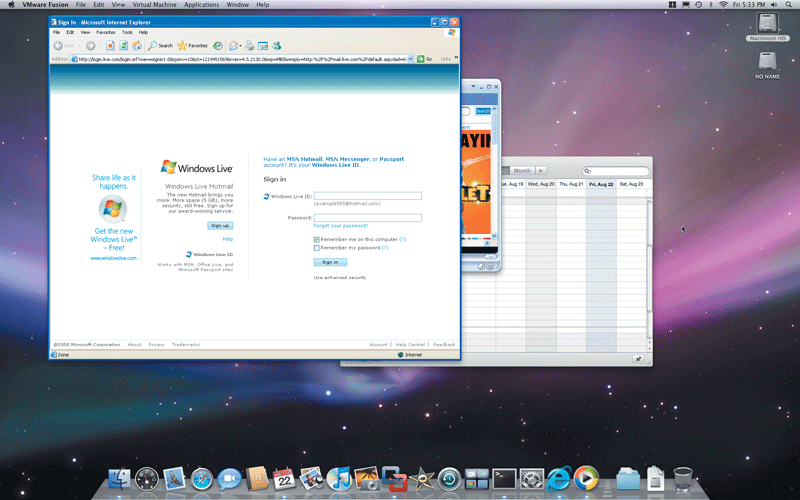
После установки должна быть выполнена автоматическая установка утилиты VMware Tools на системе Windows, но ее можно произвести и вручную из меню Virtual Machine. С помощью VMware Tools можно переносить файлы между «Рабочими столами» OS X и Windows и копировать и вставлять данные между операционными системами OS X и Windows через буфер обмена.
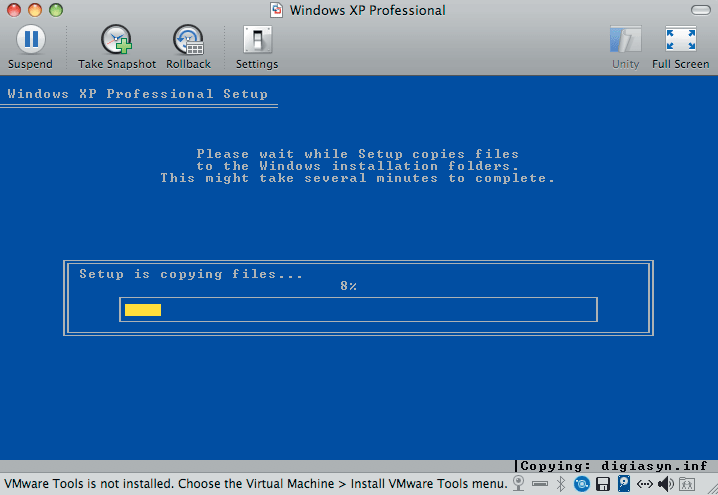
Совет. Поэкспериментируйте с полноэкранным режимом VMware Fusion и его режимом Unity, в котором прикладная программа Windows выполняется в отдельном окне на «Рабочем столе» OS X, но остальная часть Windows скрыта. При запуске прикладной программы Windows в режиме Unity соответствующая пиктограмма отображается в доке OS X, и ее можно сохранить в доке для быстрого доступа к прикладной программе впоследствии. Parallels Desktop располагает точно такой же функцией, которая, однако, называется Coherence вместо Unity.
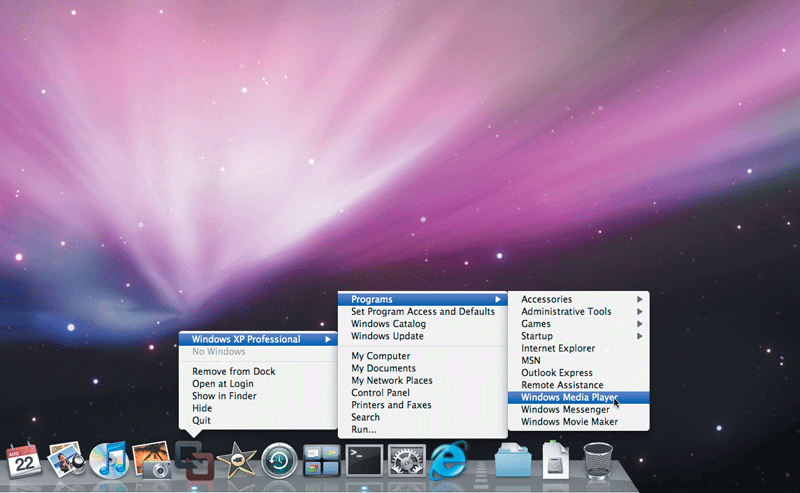
Одна из особенностей виртуализованного экземпляра Windows заключается в возможности приостановить сеанс Windows, закрыть VMware Fusion и отключить Mac; впоследствии можно перезапустить Mac и Fusion и возобновить сеанс Windows с того места, на котором он был остановлен.
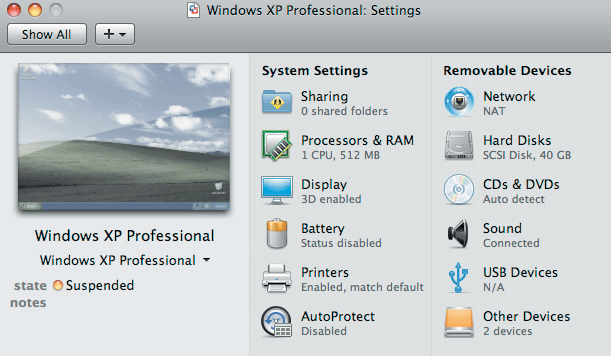
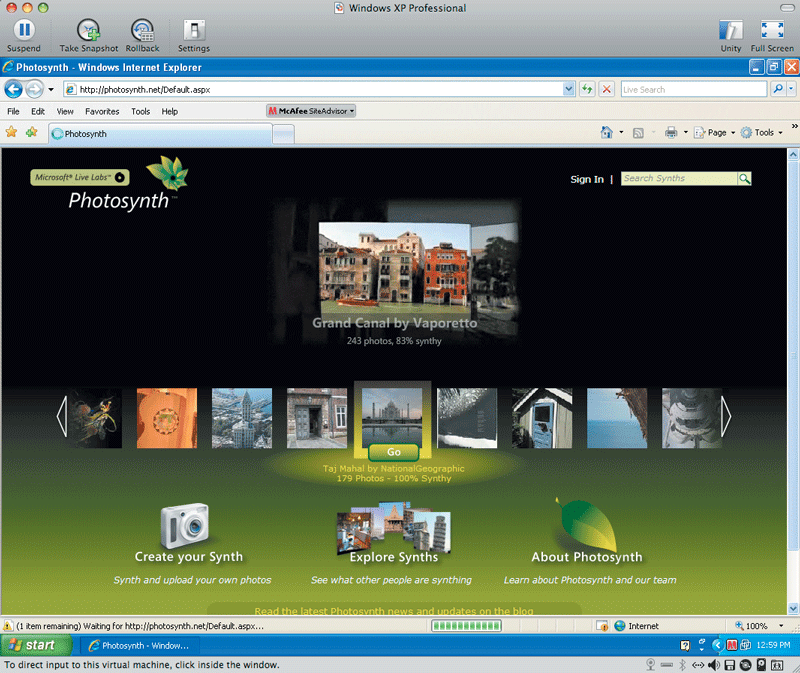
Выглядит очень похоже на режим «спячки» компьютера Windows, но пользователь может продолжить работу с OS X, пока Windows «спит». Остановить сеанс просто. Крупная кнопка Suspend находится на панели инструментов VMware Fusion, кроме того, команду Suspend можно выбрать из меню в верхней строке.
Преимущество Boot Camp для Windows заключается в том, что все возможности аппаратных средств компьютера задействованы для выполнения Windows, так же как при работе на настоящем компьютере Windows. Но у Boot Camp есть недостатки. Самый очевидный – невозможность обращаться к файлам в системе OS X при выполнении Windows в Boot Camp. Кроме того, при использовании Boot Camp необходимо закрыть Windows перед перезагрузкой операционной системы Mac, в отличие от виртуализованной установки Windows, при которой Windows и OS X выполняются одновременно.
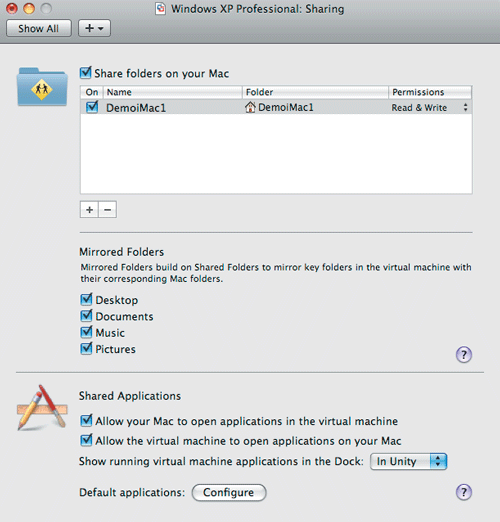
Однако можно сочетать достоинства обоих подходов, поскольку VMware и Parallels обеспечивают использование существующего экземпляра Boot Camp Windows таким же способом, каким используется виртуализованный экземпляр Windows. Это означает, что при выполнении OS X можно запустить – в окне Parallels или VMware – ту же систему Windows, которая используется с Boot Camp. Единственный изъян этого приема – нельзя приостановить сеанс VMware или Parallels экземпляра Boot Camp; необходимо чисто закрыть его перед выходом из VMware или Parallels. (Это ограничение предотвращает повреждение файловой системы, которое обычно происходит при попытке перезагрузить Windows в Boot Camp после ее приостановки в VMware или Parallels.)
Совет. Заслуживает внимания разновидность метода «виртуализованного Boot Camp», при котором программа виртуализации используется для копирования существующего раздела Boot Camp в новый виртуальный диск только для VMware или Parallels. Таким образом формируются два отдельных экземпляра Windows, по одному в разделе Boot Camp и в виртуальном диске, используемом VMware или Parallels. Если вы предпочитаете использовать одновременно Windows и OS X, то в конечном итоге раздел Boot Camp можно удалить и передать освобожденное пространство в раздел OS X. Одно из преимуществ метода заключается в том, что любые программы и обновления, уже установленные в Boot Camp во время копирования раздела Boot Camp в новый виртуальный диск, также будут установлены в системе на виртуальном диске и их не придется устанавливать заново.
Социальные сети: осторожно, Facebook!
Билл Дизел

